DB2和磁盘存储虚拟化如此重要的原因
从传统上讲,大型机的存储配置流程一直缓慢而又复杂。除了采购和硬件安装外,该流程还包含大量针对输入/输出定义文件 (IODF)、SMS 存储组和自动类选择 (ACS) 例程的主机活动。IBM 创建了 zDAC 来帮助系统程序员匹配 IODF 与存储控制器,但这只是配置流程的一
从传统上讲,大型机的存储配置流程一直缓慢而又复杂。除了采购和硬件安装外,该流程还包含大量针对输入/输出定义文件 (IODF)、SMS 存储组和自动类选择 (ACS) 例程的主机活动。IBM 创建了 zDAC 来帮助系统程序员匹配 IODF 与存储控制器,但这只是配置流程的一个方面。当采用 DB2 基于时间点的系统恢复技术的时候,或者利用 Symmetrix Remote Data Facility (SRDF) 和对等远程拷贝 (PPRC) 来实现基于阵列的长距离复制的时候,有一些注意事项。可以将整个过程都融入变更控制中,这种做法虽然是必要的,但可能既枯燥又费时。
这种痛苦而又漫长的过程不可避免地会导致最终用户频繁地要求获取超过当时所需空间的存储空间,以便减少空间不足所带来的困扰。有时候,此种额外空间并未得到使用,或者更糟糕,已经分配但从未使用,这是一种隐式浪费。例如,如果使用 8 GB PRIQTY 创建 DB2 线性,即使 DB2 仅写入一小部分所分配的数据集,而所有正常的容量规划和评估工具仍然认定该空间已被利用。
完全配置完存储空间之后,仍有一些挑战可能会导致应用程序性能不良。某些光纤通道驱动器容量可能高达 600 GB。试想一下,有多少 MOD-9 才能构建一个 600 GB 的光纤通道驱动器。
存储管理
存储管理员必须思考下列一些问题:
如何管理控制器中的大型磁盘?
满足应用程序 SLA 的最佳方式是什么?
如何区分重要的生产应用程序,例如测试应用程序和 QA 应用程序?
性能需求(IOPS 或 MB/秒)是什么?
可用性需求(RAID 保护和远程复制)是什么?
促使这项活动更加复杂的关键因素之一是:光纤通道驱动器的 IOPS 密度最近有所降低。旋转磁盘容量大大提升,但速度却未显著加快,因此 IOPS 提供的速度与数年前大致相同。图 1 就这一趋势进行了说明。

图 1. 随着旋转磁盘容量逐渐变大,每 GB 的 I/O 能力以惊人的速度大幅下降。
IOPS 密度的计算方法:驱动器 I/O 能力(每秒 I/O)除以驱动器大小(单位:GB)。从图 1 中可以明显看出,四个 146 GB 的光纤通道驱动器实现的 I/O 可达一个 600 GB 光纤通道驱动器的四倍。然而,问题在于,随着高密度替代品的面世,146 GB(或者更小的)驱动器将会很快绝迹。过去的 15 年一直在延续这种趋势,低容量磁盘逐渐被高容量磁盘所代替,迫使您对这些超大型传动装置部署 DB2 系统,这放大了共享相同物理驱动器的工作负载之间的争用现象。
图 1 显示,当前的 600 GB 光纤通道驱动器的性能为 0.25 IOPS/GB,远低于图表第一栏呈现的慢速 9 GB 驱动器。这种 IOPS 密度降低是一种不太好的趋势,如果应用程序能够实现自身的 SLA,就能阻止这一趋势再继续。但这需要进行一场量子变革。
固态硬盘打破了 IOPS 密度的螺旋下降趋势
这场量子变革以固态硬盘 (SSD) 的方式存在已久。200 GB SSD 可以实现的 IOPS 密度约为 25 IOPS/GB,是 600 GB 旋转硬盘的 100 倍。
虽然依然十分昂贵,但是,因为众多供应商之间的竞争以及企业就绪 MLC 驱动器的推出,SSD 的价格开始持续下降。随着 IOPS 密度的逐渐下降,人们很难想象,如果未来没有这些 SSD 应该如何部署企业级阵列。然后,惟一的挑战在于如何对它们进行有效利用。
我们很难按照 z/OS 的方式将卷映射至实际的后端存储阵列实例;也就是说,在 z/OS 中显示为两个独立物理卷的内容实际上可能呈现在同一物理磁盘上。任何企图通过区分表及其索引来提升性能的尝试,都可能会在不知不觉中将它们置于同一磁盘上,因此会导致争用现象。现今的阵列中并未提供解决这一问题的简便解决方案。

핫 AI 도구

Undresser.AI Undress
사실적인 누드 사진을 만들기 위한 AI 기반 앱

AI Clothes Remover
사진에서 옷을 제거하는 온라인 AI 도구입니다.

Undress AI Tool
무료로 이미지를 벗다

Clothoff.io
AI 옷 제거제

Video Face Swap
완전히 무료인 AI 얼굴 교환 도구를 사용하여 모든 비디오의 얼굴을 쉽게 바꾸세요!

인기 기사

뜨거운 도구

메모장++7.3.1
사용하기 쉬운 무료 코드 편집기

SublimeText3 중국어 버전
중국어 버전, 사용하기 매우 쉽습니다.

스튜디오 13.0.1 보내기
강력한 PHP 통합 개발 환경

드림위버 CS6
시각적 웹 개발 도구

SublimeText3 Mac 버전
신 수준의 코드 편집 소프트웨어(SublimeText3)
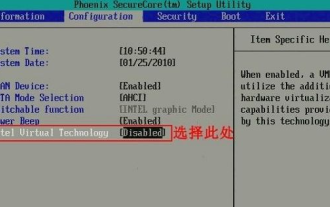 Lenovo win7 Ultimate 버전에서 VT 가상화를 활성화하는 방법
Jul 22, 2023 am 10:49 AM
Lenovo win7 Ultimate 버전에서 VT 가상화를 활성화하는 방법
Jul 22, 2023 am 10:49 AM
win7vt 가상화를 활성화하려면 BIOS에서 설정해야 합니다. 많은 친구들이 이를 활성화하는 방법을 모릅니다. win7 시스템에서 vt 가상화를 활성화하는 방법에 대해 이야기해 보겠습니다. 방법 1: 1. BIOS 설정을 입력한 후 "구성" 옵션으로 전환하고 커서를 "IntelVirtualTechnology"로 이동한 후 Enter를 누르십시오. VT 옵션을 찾을 수 없거나 변경할 수 없으면 VT 기술이 지원되지 않음을 의미합니다. . 2. 옵션을 연 후 "활성화됨"을 선택하고 Enter를 누르십시오. 3. 이때 옵션은 활성화됨으로 변경됩니다. F10 단축키를 눌러 저장하고 종료하여 VT 기능을 활성화합니다. 방법 2: 1. BIOS 설정에 들어간 후 "Adv"로 전환합니다.
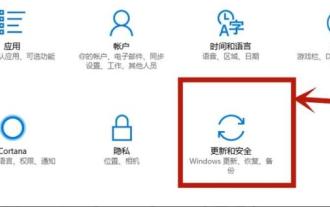 win10vt 가상화 활성화 가이드
Jan 03, 2024 pm 08:09 PM
win10vt 가상화 활성화 가이드
Jan 03, 2024 pm 08:09 PM
vt 가상화 기능을 켜면 모바일 게임 에뮬레이터가 잘 실행되지만, 켜는 방법을 모르는 친구들이 많습니다. 오늘은 이러한 플레이어를 위해 win10vt 가상화를 켜는 방법을 알려드리겠습니다. 그것, 와서 배우세요. win10vt 가상화를 활성화하는 방법: 1. "win+i"를 눌러 설정을 열고 "업데이트 및 보안"을 클릭합니다. 2. 그런 다음 왼쪽 작업 표시줄에서 "복구"를 클릭합니다. 3. 고급 시작에서 "지금 다시 시작"을 클릭하세요. 4. 다시 시작한 후 "고급 옵션"을 클릭하십시오. 5. 고급 옵션을 입력하고 "uefi 펌웨어 설정"을 클릭하세요. 6. 오른쪽 하단의 '다시 시작'을 클릭하세요. 7. 다시 시작한 후 마더보드 인터페이스로 들어가서 "고급"을 선택하여 확인하고 들어갑니다. 8. vt-d로 조정한 다음 활성화하도록 조정합니다.
 가상화 소프트웨어란 무엇입니까?
Feb 23, 2024 pm 02:42 PM
가상화 소프트웨어란 무엇입니까?
Feb 23, 2024 pm 02:42 PM
가상화 소프트웨어란 무엇입니까? 지속적인 기술 발전으로 인해 가상화 기술은 현대 컴퓨터 과학 분야에서 중요한 개념이 되었습니다. 가상화의 목표는 CPU, 메모리, 스토리지 등의 물리적 자원을 논리적으로 나누어 여러 개의 가상 환경을 구성하여 여러 운영 체제와 응용 프로그램이 동일한 물리적 컴퓨터에서 동시에 실행될 수 있도록 하는 것입니다. 이러한 목표를 달성하기 위한 핵심 도구로서 가상화 소프트웨어가 점점 더 많은 관심과 적용을 받고 있습니다. 이 기사에서는 몇 가지 일반적인 가상화 소프트웨어를 소개합니다. VMwarevSphere: VMw
 db2와 oracle 구문의 차이점은 무엇입니까
Jul 05, 2023 am 10:39 AM
db2와 oracle 구문의 차이점은 무엇입니까
Jul 05, 2023 am 10:39 AM
db2와 oracle의 구문 차이점: 1. SQL 구문 차이점 db2와 oracle은 모두 구조화된 쿼리 언어를 사용하지만 구문에는 약간의 차이가 있습니다. 2. db2와 oracle은 서로 다른 데이터 유형을 갖습니다. 3. db2는 외래 키 제약 조건 정의를 사용할 수 있습니다. 테이블 생성 시 정의하거나 "ALTER TABLE" 문을 사용한 후 추가해야 합니다. 테이블 생성 시 Oracle을 함께 정의해야 합니다. 4. db2와 oracle 저장 프로시저 및 함수의 구문에도 약간의 차이가 있습니다.
 가상 머신에 Win11을 설치하는 방법
Jul 03, 2023 pm 12:17 PM
가상 머신에 Win11을 설치하는 방법
Jul 03, 2023 pm 12:17 PM
가상 머신에 Win11을 설치하는 방법은 무엇입니까? 최근 일부 사용자는 VirtualBox 가상 머신을 사용하여 Win11을 설치하려고 하지만 구체적인 작동 방법에 대해 확신하지 못합니다. 이러한 상황에 대해 편집자는 VirtualBox를 사용하여 Win11을 설치하는 방법을 설명합니다. 자세한 작동 방법 아래 편집기는 VirtualBox를 사용하여 Win11을 설치하는 단계를 정리했습니다. 관심이 있으시면 편집기를 따라 읽어보세요! VirtualBox를 사용하여 Win11을 설치하는 단계 1. VirtualBox를 다운로드하려면 공식 VirtualBox 다운로드 페이지로 이동하여 Windows용 .exe 파일을 다운로드하세요. 만약 너라면
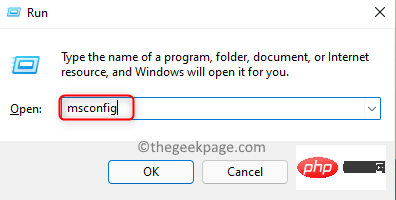 Windows 11/10에서 로딩 화면 문제에서 BlueStacks가 멈추는 문제를 해결하는 방법은 무엇입니까?
Apr 21, 2023 pm 12:07 PM
Windows 11/10에서 로딩 화면 문제에서 BlueStacks가 멈추는 문제를 해결하는 방법은 무엇입니까?
Apr 21, 2023 pm 12:07 PM
Windows 시스템에서 대부분의 훌륭한 Android 모바일 게임을 플레이할 수 있다면 좋지 않을까요? 예. BlueStacks는 Windows 시스템에 설치된 경우 사용자가 Android 게임을 플레이할 수 있는 Android 에뮬레이터 애플리케이션입니다. 최근 많은 사용자가 BlueStacks 앱을 사용하는 동안 문제에 직면하고 있다는 보고가 있었습니다. 문제는 사용자가 앱을 실행하려고 할 때 초기 로딩 화면에서 멈춰 BlueStacks 앱의 홈 화면을 열지 못한다는 것입니다. 이는 일부 호환성 모드 문제, 오래된 창, 이전 버전의 BlueStacks 등과 같은 문제 중 하나로 인해 발생할 수 있습니다. 이 기사에서는 다음과 같은 몇 가지 솔루션을 수집했습니다.
 Kirin OS에서 가상화 및 컨테이너 기술을 사용하는 방법은 무엇입니까?
Aug 05, 2023 am 10:16 AM
Kirin OS에서 가상화 및 컨테이너 기술을 사용하는 방법은 무엇입니까?
Aug 05, 2023 am 10:16 AM
Kirin OS에서 가상화 및 컨테이너 기술을 사용하는 방법은 무엇입니까? 가상화 및 컨테이너 기술은 현대 컴퓨터 시스템에서 널리 사용되며 보다 효율적인 리소스 활용과 유연한 시스템 관리를 제공할 수 있습니다. Kirin 운영 체제는 Linux를 기반으로 하는 국내 운영 체제로 항상 오픈 소스 개념을 고수하며 강력하고 안정적인 플랫폼 지원을 제공해 왔습니다. 이 기사에서는 Kirin OS에서 가상화 및 컨테이너 기술을 사용하는 방법을 소개합니다. 1. 가상화 기술 설치 KVM 가상화 도구 KVM은 Linux 커널 기반의 가상화입니다.
 GPU 가상화의 세 가지 방법은 무엇입니까?
Dec 19, 2023 am 10:38 AM
GPU 가상화의 세 가지 방법은 무엇입니까?
Dec 19, 2023 am 10:38 AM
GPU 가상화의 세 가지 방법: 1. 하드웨어 가상화: Intel VT-d 또는 AMD-Vi와 같은 하드웨어 가상화 기술을 사용하여 물리적 GPU와 가상 머신 간의 직접 통신 채널을 생성합니다. 2. 소프트웨어 가상화: 소프트웨어 가상화를 사용합니다. 호스트 운영 체제에서 물리적 GPU를 시뮬레이션하기 위한 VMware 또는 Citrix와 같은 기술 3. GPU 통과: 이 방법은 물리적 GPU를 가상 머신에 직접 할당하고 가상 머신은 물리적 GPU의 리소스에 직접 액세스할 수 있습니다. GPU.






